前回の記事では初心者の方もすぐにできるMT4バックテストのやり方についてお話しました。
MT4のバックテストには優れた機能が幾つかあります。そのうちの一つ「ビジュアルモード」に焦点を当て、良り意味のある検証のツールとして使いこなせるよう、初心者の方でも分かるよう流れに沿ってご説明したいと思います。
ビジュアルモードのやり方
(1)ストラテジーテスター画面で、各条件を入力したら「ビジュアルモード」にチェックを入れ、「スタート」をクリックします。
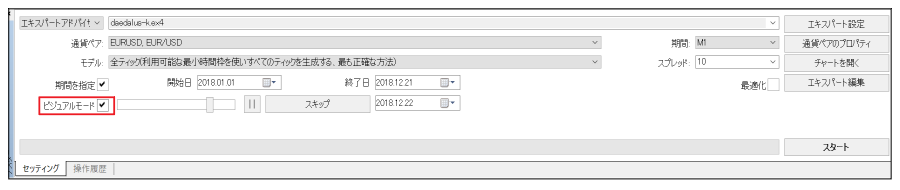
(2)チャート左上に「visual」と書かれたチャートが1枚立ち上がります。
「visual」と書かれたチャートでは、過去の相場にEAを適用した場合に、EAがどのような動作をするかを視覚的に確認することができます。つまり、過去の相場でのEAの動きを動画で再生することができるイメージです。
この機能は非常に便利で、基本的に市販のEAでは動作のロジックが公開されていませんが、この機能を使う事でどのタイミングでEAがエントリーし、決済するのか傾向を掴むことができます。また、EAの開発をする方にとっては、記述したプログラム通り動作するかを確認するために、なくてはならない機能となっています。
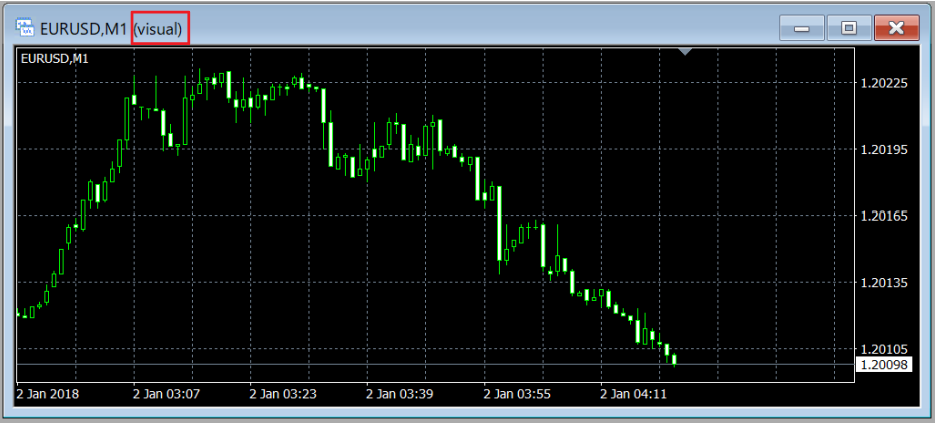
(3)ビジュアルモードの再生、停止は(ii)の「>>」ボタンをクリックして変更します。
再生速度に関しては、(i)のつまみを調整します。摘みをバーの右に移動するほど、再生速度が速くなります。
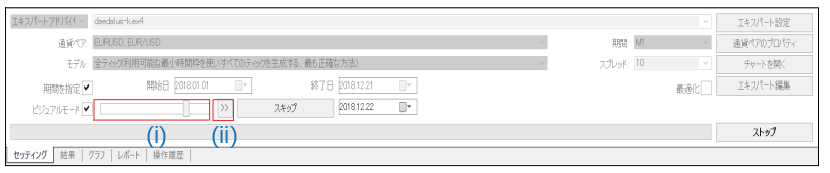
(4)よりEAの動作を視覚的に分かりやすくするために、visualモードのチャートにインディケータをセットすることも可能です。例として、エンベロープを使った逆張りEA用に、インディケーターを挿入してチャートを加工してみます。

チャートに(i)移動平均線(ii)エンベロープ2本を追加しました。
(4)EAがエントリーするポイントまで再生させます。エントリーしたポイントが画面に表示されます。

[操作履歴]タブをクリックすると、エントリー時のEAの動作を詳細に確認することができます。
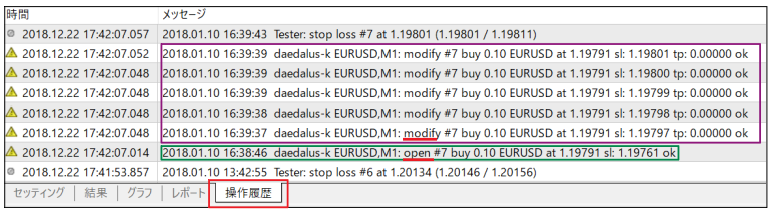
操作履歴について
「open」・・・EAのエントリーを示します。上記の場合2018年1月10日16時38分46秒に買いエントリーしたことが分かります。
[modifiy]・・・EAにトレイリングストップ機能がある場合などに表示されます。modifyとは修正の意味で、利益確定もしくは損益確定が変更されたことを示します。
ビジュアルモードはEAの動作を視覚的に見ることができる、貴重なツールです。EAを本番稼働する前に充分なテストは欠かせません。是非このツールを使いこなし、納得した上でリアル口座で取引をしましょう。
次回の記事ではバックテストのやり方(上級編)「最適化」についてご説明します。






コメント